
mindows工具箱

- 文件大小:7.0MB
- 界面语言:简体中文
- 文件类型:Android
- 授权方式:5G系统之家
- 软件类型:装机软件
- 发布时间:2024-11-18
- 运行环境:5G系统之家
- 下载次数:149
- 软件等级:
- 安全检测: 360安全卫士 360杀毒 电脑管家
系统简介
在Mac上安装Windows系统通常使用Boot Camp功能。Boot Camp是苹果公司提供的一个工具,允许用户在Mac上安装和运行Windows操作系统。以下是使用Boot Camp在Mac上安装Windows系统的基本步骤:
1. 确保你的Mac支持Boot Camp。大多数较新的Mac型号都支持Boot Camp,但有一些旧型号可能不支持。你可以查看苹果的官方网站或技术规格来确认你的Mac是否支持Boot Camp。
2. 下载Windows安装镜像。你可以从微软官方网站下载Windows 10或Windows 11的ISO文件。
3. 打开Boot Camp助理。你可以在“启动台”中找到Boot Camp助理,或者在“应用程序”文件夹的“实用工具”文件夹中找到它。
4. 在Boot Camp助理中,选择“安装Windows或较旧版本的Mac OS X”。然后点击“继续”。
5. Boot Camp助理会提示你插入Windows安装光盘或U盘。如果你已经下载了ISO文件,你可以将其解压到U盘上。
6. 选择你想要分配给Windows的硬盘空间大小。Boot Camp助理会自动创建一个分区来安装Windows。
7. 点击“安装”按钮,然后按照提示进行操作。Boot Camp助理会引导你完成Windows的安装过程。
8. 安装完成后,你可以在启动时选择启动Mac OS X还是Windows。你可以在启动时按住“Option”键来选择启动哪个系统。
请注意,安装Windows后,你需要在Windows中安装Boot Camp驱动程序,以确保Windows能够正确识别和使用Mac硬件。你可以在Boot Camp助理中找到并安装这些驱动程序。
此外,由于安装Windows需要分区硬盘,这可能会影响你的数据安全。因此,在开始之前,请确保备份你的重要数据。
Mac电脑引导Windows系统的多种方法详解
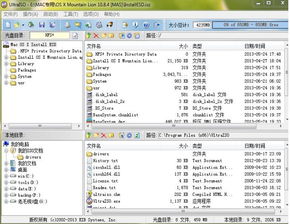
一、Boot Camp安装Windows系统
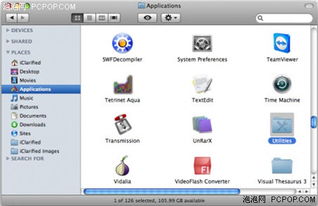
Boot Camp是苹果官方提供的一种在Mac电脑上安装Windows系统的工具。以下是使用Boot Camp安装Windows系统的步骤:
确保你的Mac电脑支持Boot Camp,并安装了最新版本的macOS。
下载Windows安装镜像文件。
打开Boot Camp助理,按照提示进行分区。
将Windows安装镜像文件插入Mac电脑,并启动Boot Camp助理。
按照Boot Camp助理的提示,安装Windows系统。
二、虚拟机软件安装Windows系统
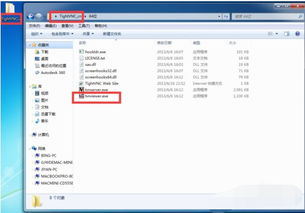
VirtualBox:免费开源的虚拟机软件,支持Windows、Linux、macOS等多种操作系统。
VMware Fusion:付费虚拟机软件,支持Windows、Linux、macOS等多种操作系统,性能较好。
Parallels Desktop:付费虚拟机软件,支持Windows、Linux、macOS等多种操作系统,界面友好。
以下是使用虚拟机软件安装Windows系统的步骤:
下载并安装虚拟机软件。
创建一个新的虚拟机,并选择Windows操作系统。
将Windows安装镜像文件插入Mac电脑,并启动虚拟机。
按照虚拟机软件的提示,安装Windows系统。
三、使用云服务器运行Windows系统
阿里云:提供多种云服务器套餐,价格实惠。
腾讯云:提供丰富的云服务器产品,支持多种操作系统。
华为云:提供稳定、安全的云服务器服务。
以下是使用云服务器运行Windows系统的步骤:
注册并登录云服务器提供商账号。
选择合适的云服务器套餐,并创建云服务器实例。
登录云服务器,安装并配置Windows系统。
通过远程桌面连接云服务器,运行Windows系统。
在Mac电脑上引导Windows系统有多种方法,用户可以根据自己的需求和喜好选择合适的方法。无论是使用Boot Camp、虚拟机软件还是云服务器,都能在Mac电脑上实现双系统体验。
常见问题
- 2024-11-18 以太之光无敌无限钻石版
- 2024-11-18 windows11镜像
- 2024-11-18 以太之光无敌无限钻石版
- 2024-11-18 钱包
装机软件下载排行







